DCP-135C
Veelgestelde vragen en probleemoplossing |
De foutmelding dat "[modelnaam] niet kan worden gevonden. ... (CC3-202-03031b02)" wordt weergegeven wanneer ik een document wil scannen met ControlCenter 3 onder Windows 7 via een USB-verbinding.
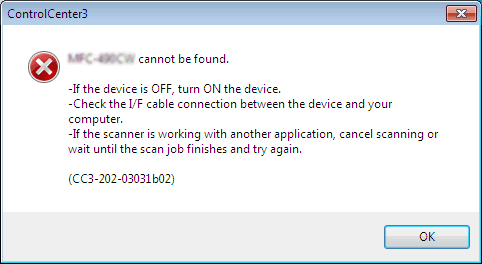
Controleer of het Brother-apparaat aanstaat en goed met een USB-kabel is aangesloten op de computer.
Als u het volledige driver- en softwarepakket hebt gedownload uit het downloadgedeelte en dat hebt geïnstalleerd op de computer terwijl de standaarddriver van het besturingssysteem al geïnstalleerd is, dan is de TWAIN-driver niet meegeïnstalleerd. U krijgt deze foutmelding omdat ControlCenter 3 de TWAIN-driver nodig heeft om te scannen. Ga naar stap 1 om na te gaan of de TWAIN-driver goed geïnstalleerd is.
-
De standaarddriver van Windows 7 wordt automatisch geïnstalleerd wanneer u het apparaat met een USB-kabel aansluit op de Windows 7-computer. We bedoelen hier dus de drivers die standaard deel uitmaken van het besturingssysteem.
- De TWAIN-driver zorgt ervoor dat de scanner compatibel is met software die TWAIN ondersteunt.
Stap 1: Controleren of de TWAIN-driver goed is geïnstalleerd
- Controleer of het Brother-apparaat aanstaat en goed met een USB-kabel is aangesloten op de computer.
-
Klik op Starten => Configuratiescherm => Hardware en geluiden => Apparaatbeheer.
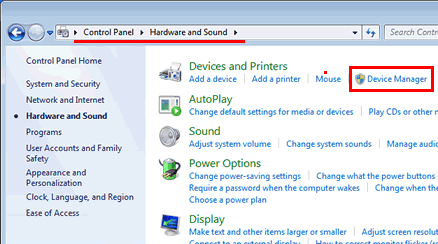
-
Klik op Beeldapparaten. Klik met de rechtermuisknop op het Brother-apparaat en selecteer Eigenschappen.
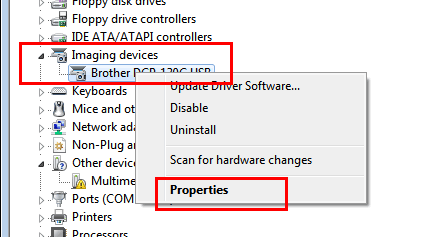
-
Klik op het tabblad Stuurprogramma gevolgd door de knop Details.
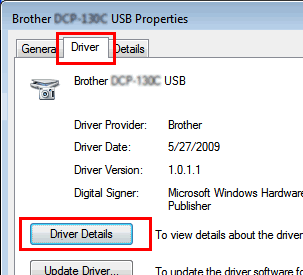
-
Controleer of de map C:\Windows\TWAIN_32\BrMfSc09b bestaat.
Let op:
Ook als u Windows 7 64-bits gebruikt, moet u nagaan of C:\Windows\TWAIN_32\BrMfSc09b bestaat.
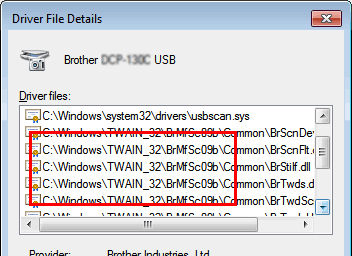
-
Als u deze map niet ziet, is de TWAIN-driver niet geïnstalleerd. Als u de TWAIN-driver wilt installeren, moet u het volledige driver- en softwarepakket verwijderen en opnieuw installeren. Ga naar stap 2.
- Als u deze map wel ziet, is de TWAIN-driver goed geïnstalleerd. De fout heeft een andere oorzaak. Raadpleeg de veelgestelde vragen en probleemoplossing of neem contact op met de Brother-klantenservice via "Contact".
-
Als u deze map niet ziet, is de TWAIN-driver niet geïnstalleerd. Als u de TWAIN-driver wilt installeren, moet u het volledige driver- en softwarepakket verwijderen en opnieuw installeren. Ga naar stap 2.
Stap 2: Volledig driver- en softwarepakket verwijderen en opnieuw installeren
-
Klik op Start => Alle programma's => Brother => [modelnaam] => Verwijderen en volg de aanwijzingen op het scherm.
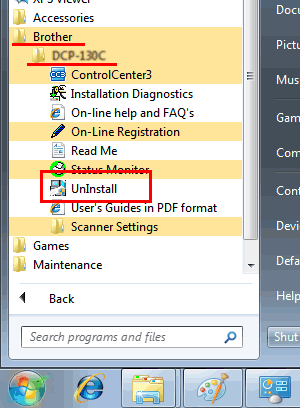
-
Na afloop van het verwijderen moet u de USB-kabel tussen het apparaat en de computer losmaken.
-
Klik op de koppeling hieronder om het volledige driver- en softwarepakket te downloaden en te installeren.
- Volledig driver- en softwarepakket 32-bits
- Volledig driver- en softwarepakket 64-bits
Verwante modellen
DCP-115C, DCP-120C, DCP-130C, DCP-135C, DCP-145C, DCP-150C, DCP-165C, DCP-315CN, DCP-330C, DCP-340CW, DCP-350C, DCP-357C, DCP-385C, DCP-540CN, DCP-560CN, DCP-585CW, DCP-6690CW, DCP-7010, DCP-7010L, DCP-7025, DCP-7030, DCP-7040, DCP-7045N, DCP-750CW, DCP-770CW, DCP-8060, DCP-8065DN, DCP-9040CN, DCP-9042CDN, DCP-9045CDN, MFC-215C, MFC-235C, MFC-240C, MFC-250C, MFC-260C, MFC-290C, MFC-3360C, MFC-425CN, MFC-440CN, MFC-465CN, MFC-490CW, MFC-5460CN, MFC-5490CN, MFC-5890CN, MFC-5895CW, MFC-6490CW, MFC-660CN, MFC-680CN, MFC-7225N, MFC-7320, MFC-7420, MFC-7440N, MFC-7820N, MFC-7840W, MFC-790CW, MFC-820CW, MFC-8220, MFC-845CW, MFC-8460N, MFC-885CW, MFC-8860DN, MFC-8870DW, MFC-9420CN, MFC-9440CN, MFC-9450CDN, MFC-9840CDW, MFC-990CW
